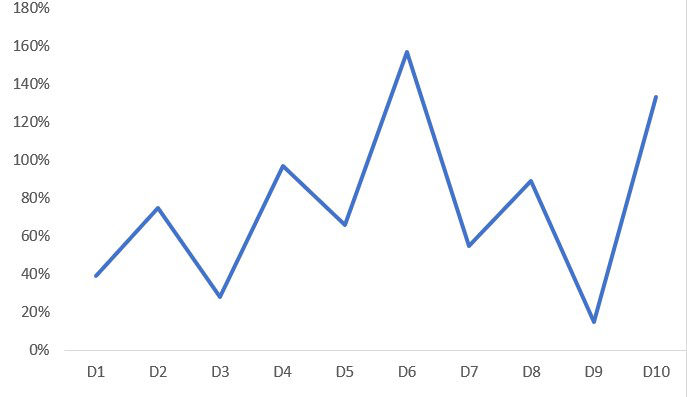Wie formatiere ich die Diagrammachse in Prozent in Excel?
Standardmäßig haben die Datenpunkte in der Achse in Excel die Form von Ganzzahlen oder numerischen Darstellungen. Manchmal müssen wir diese numerischen Datenpunkte in Prozent ausdrücken. Excel bietet uns also die Möglichkeit, von der Zahlendarstellung in Prozent zu formatieren.
In diesem Artikel werden wir anhand eines Beispiels erörtern, wie Sie eine Diagrammachse in Prozent in Excel formatieren.
Beispiel: Betrachten Sie den unten gezeigten Datensatz:
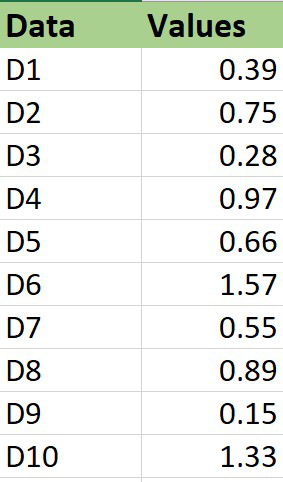
Zeichnen eines Diagramms
Die Schritte sind:
1. Fügen Sie den Datensatz in das Arbeitsblatt ein.
2. Wählen Sie den gesamten Datensatz aus und klicken Sie dann oben im Excel-Fenster auf das Menü Einfügen .
3. Klicken Sie auf Liniendiagrammsatz einfügen und wählen Sie das 2D-Liniendiagramm aus. Sie können auch andere Diagramme entsprechend verwenden.
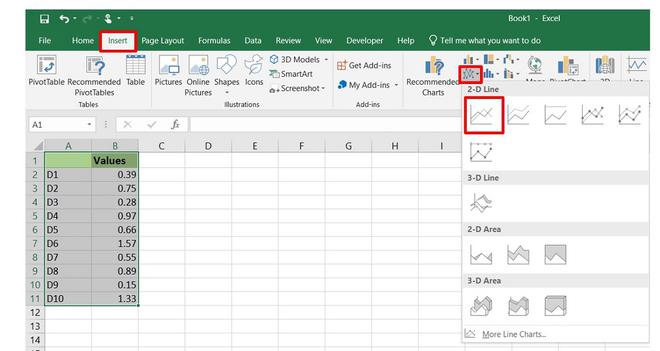
4. Das Liniendiagramm wird nun angezeigt.
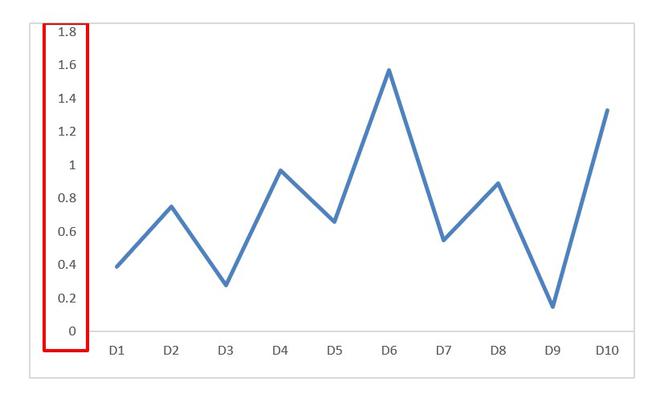
Wir können beobachten, dass die Werte auf der Y-Achse in numerischen Beschriftungen sind und unser Ziel ist es, sie in Prozentbeschriftungen zu erhalten.
Um die Achsenpunkte von numerischen Daten in Prozentdaten zu formatieren, sind die Schritte:
1. Wählen Sie die Achse aus, indem Sie mit der linken Maustaste darauf klicken.
2. Klicken Sie mit der rechten Maustaste auf die Achse.
3. Wählen Sie die Option Achse formatieren.
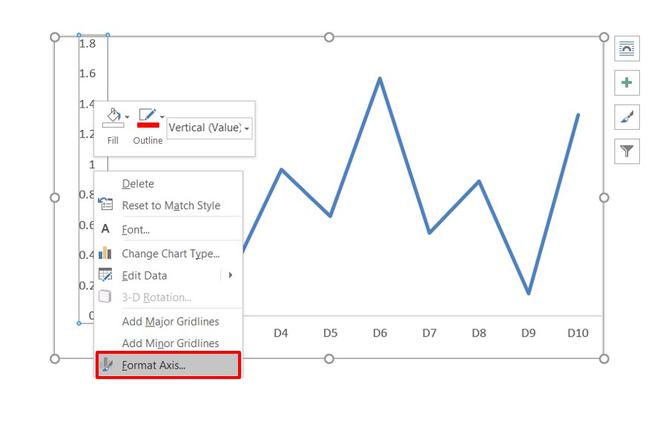
4. Das Dialogfeld „Achse formatieren“ wird angezeigt. Gehen Sie darin zur Registerkarte Nummer und erweitern Sie sie. Ändern Sie die Kategorie in Prozent und die Datenpunkte der Achse werden nun in Prozentform angezeigt.
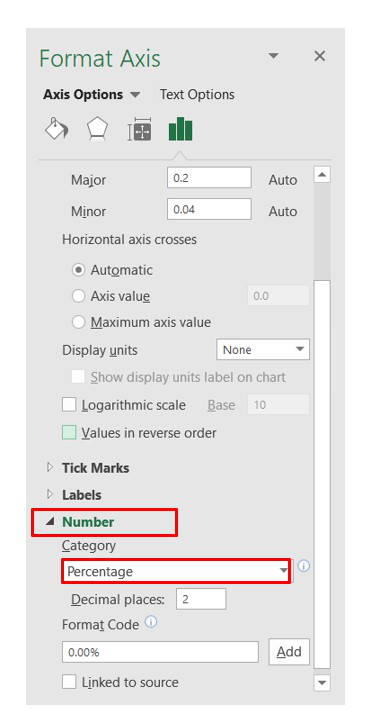
Standardmäßig sind die Nachkommastellen in der Prozentdarstellung 2-stellig. Sie können es entsprechend ändern. In unserem Fall haben wir es auf 0 Dezimalstellen gemacht.
5. Schließen Sie das Dialogfeld Achse formatieren.
Und schließlich hat das Diagramm Daten in Form einer prozentualen Darstellung auf der Y-Achse.